كيفية استخدام FL Studio Explanation of Beep Map
أنا yosi ، مدير Chillout with Beats.
إذا كنت تبحث عن معلومات البيع ،مؤسس الصوركان هناك شيء من هذا القبيل ، وتم إرفاق مكون إضافي ينتج صوتًا مشابهًا بـ FLStudioخريطة الصفارةتذكرت.
من الممتع المحاولة مرة أخرى.
أستخدم Reaktor للإيقاع ، لكن الباقي هو BeepMap و Delay.
نقاط BeepMap
سيؤدي مجرد التقاط الصور على الويب ولصقها إلى إحداث الكثير من الأصوات المختلفة ، ولكن نظرًا لأنها مشكلة كبيرة ، سأقوم بإصدار الأصوات التي أهدف إليها.
أولاً ، بالنسبة لـ Pan ، فإن اللون الأحمر يسار والأخضر على اليمين.
إذا لم يكن هناك سبب معين ، فسيبدو الرسم باللون الأصفر (R255 ، G255 ، B0) في المنتصف ، لذلك أعتقد أنه جيد.
تم الحصول على تأثير مثير للاهتمام باللون الأصفر فقط ، لذلك سأقدمه.
إذا قمت بتحميل لون أصفر بسيط (R255 ، G255 ، B0) بالإعدادات التالية ، فستبدو العلامة وكأنها تحتوي على اهتزاز.
ومع ذلك ، أعتقد أنه صوت لا يمكن إنتاجه حتى لو حاولت القيام بذلك باستخدام اهتزازات عادية.
بعد وضع طبقات متعددة وتطبيق Vocodex ثم GrossBeat ، يبدو الأمر هكذا.
BeepMap الترجمة اليابانية اليدوية
يولد BeepMap الأصوات بناءً على الصور.تخيل خطًا رأسيًا يمسح صورة من اليسار إلى اليمين ويترجم (تعيين) اللون والسطوع إلى التردد والنغمة والحجم.هناك BeepMap. تعد BeepMap جيدة بشكل خاص لإنتاج الأصوات الجوية والمخيفة ، خاصةً عند إعطاء الكثير من التأخير والتردد في لعبة ping-pong.
BeepMap يحول اللون الأحمر إلى سعة الموجة الجيبية للقناة اليسرى والأخضر إلى الموجة الجيبية للقناة اليمنى.لذلك ، يمكن سماع مزيج من الأصفر والأحمر والأخضر بالتساوي على كلتا القناتين.
ملاحظة: يعتمد تردد كل موجة جيبية على موضعها الرأسي داخل الصورة النقطية.يتم استخدام المكون الأزرق لتحديد نطاق التردد لكل بكسل ، إذا رغبت في ذلك.
المعلمات
- التردد (FREQ) - حدد نطاق تردد لارتفاع الصورة النقطية بأكملها.
- الطول - ضبط مدة البكسل.كلما زاد الطول ، زاد استمرار الصوت.
- حجم - التبديل بين التردد الخطي (هرتز) ومقياس النغمة بالسنت (1/100 نصف نغمة).
- استخدم الأزرق - تفعيل الاستجابة الزرقاء.
- محبب - اجعل الأصوات تبدو وكأنها جزيئات صغيرة.
- أنشوطة - يمكنك تكرار الصورة النقطية بأكملها أو تشغيلها مرة واحدة فقط.
- وسع - استخدم هذا لضبط عرض مجال الستيريو.
- أقصى ارتفاع للصورة النقطية - يضبط الحد الأقصى لارتفاع الصورة النقطية المحملة ، أي عدد الموجات الجيبية المضافة.يعتمد مقدار وحدة المعالجة المركزية المطلوبة لمعالجة الصوت على هذه القيمة.
ملاحظات ونصائح
لا يوجد محرر رسومات مدمج ، لذا فإن وظيفة القص / اللصق مفيدة للغاية.
على عكس ملفات العينة المستخدمة في المشاريع ، يتم تخزين الصور النقطية داخل مشروع FLP (أو FST مسبق الإعداد) ، لذلك تنمو أحجام الملفات بسرعة.
نظرًا لأن وظيفة القص / اللصق هذه يمكن أن تستخدم الحافظة بشكل طبيعي ، فيمكن استبدالها بسهولة باستخدام Mspaint على Windows.
كيفية استخدام FLStudio Summary of BeepMap
يبدو أكثر فائدة مما كنت أعتقد.
لم أر أحداً يستخدمه من قبل ، لكن سيكون من العار عدم استخدامه.
لا تزال هناك أشياء يمكنني القيام بها ، لذا يمكنني كتابة مقال آخر.
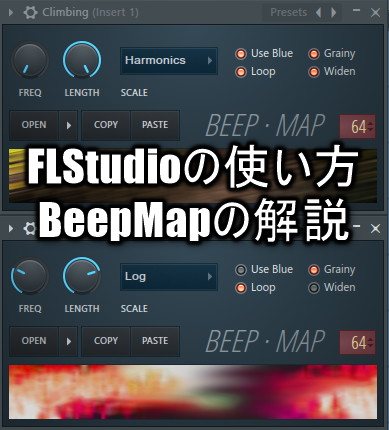
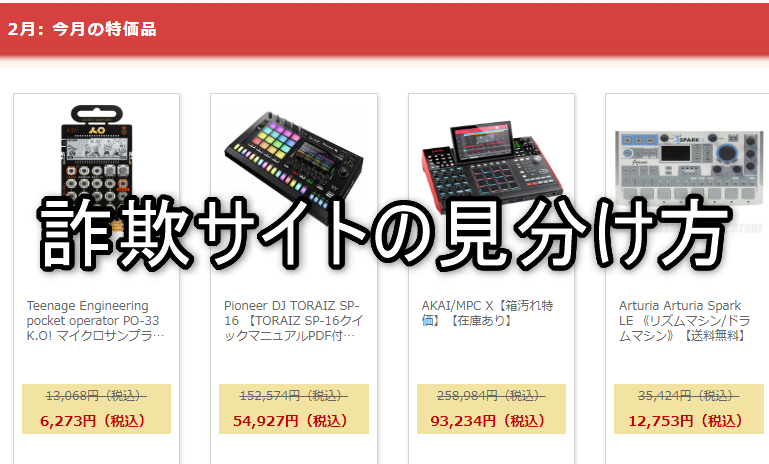

コ メ ン ト